So stellen Sie auf dem iPhone einen Alarm oder Timer ein, der nur durch Vibration ertönt und keinen Ton ausgibt
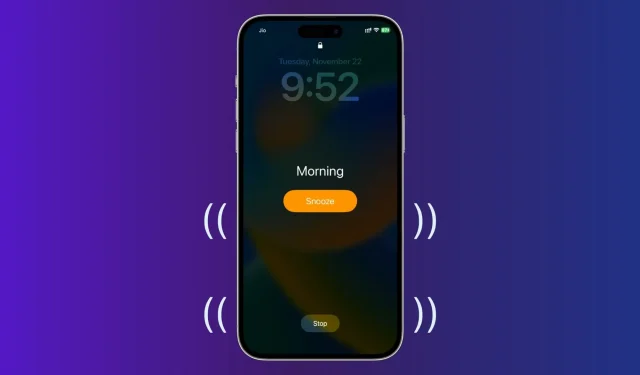
Standardmäßig ertönen alle Alarme und Timer auf Ihrem iPhone zur geplanten Zeit laut. B. im Büro oder wenn Sie die Menschen um Sie herum nicht stören möchten, möchten Sie möglicherweise einen Wecker oder Timer, der nicht wie eine Notfallsirene klingt, sondern Sie diskret und ohne Ton alarmiert.
In diesem Tutorial zeigen wir Ihnen, wie Sie Vibrationsalarme und Timer auf Ihrem iPhone einstellen. Diese Wecker und Timer geben keinen Ton wieder, sondern vibrieren Ihr Gerät nur.
Stellen Sie auf Ihrem iPhone einen Alarm nur mit Vibration ein
1) Öffnen Sie die integrierte Uhr-App und tippen Sie unten auf Alarm.
2) Klicken Sie auf die Plus-Schaltfläche, um einen neuen Alarm hinzuzufügen, oder klicken Sie auf Bearbeiten und wählen Sie eine vorhandene Alarmzeit aus, um Änderungen vorzunehmen.
3) Klicken Sie auf Ton.
4) Scrollen Sie nach unten und stellen Sie „Keine“ als Alarmton ein. Jetzt gibt dieser Alarm keinen Ton mehr aus, wenn er klingelt.
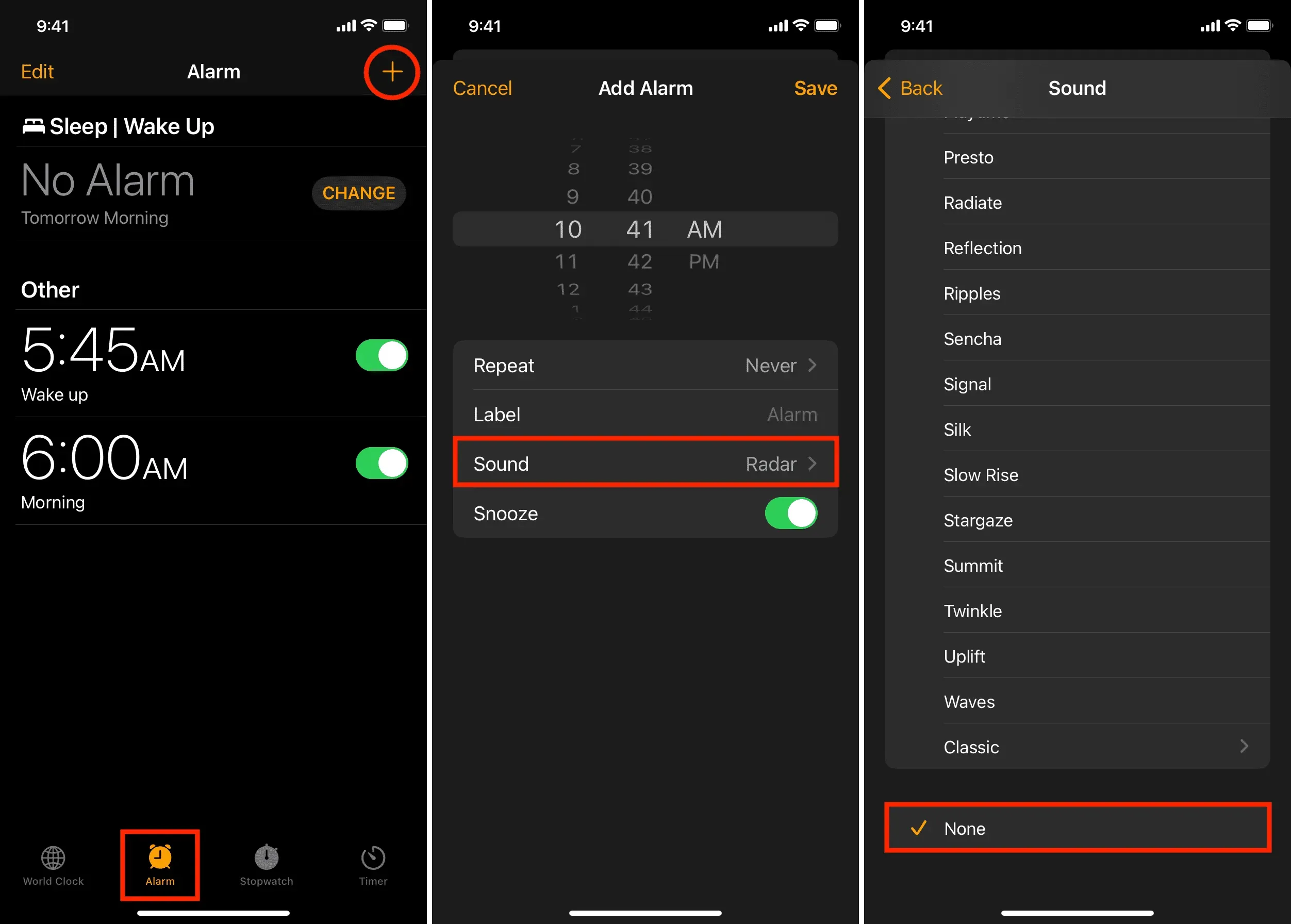
5) Gehen Sie dann zum oberen Rand desselben Bildschirms und klicken Sie auf „Vibrieren“.
6) Sie können das Standardvibrationsmuster beibehalten oder ein anderes auswählen. Wenn Sie einen beliebigen Schwingungsnamen berühren, werden Sie dessen Struktur spüren. Der Rapid ist meiner Meinung nach eine gute Wahl, da er schnelle Vibrationen aussendet, sodass sie leicht zu erkennen sind. Zusätzlich zu den standardmäßig integrierten Optionen können Sie auf Ihrem iPhone auch neue Vibrationsstile erstellen.
7) Nachdem Sie die Vibration eingestellt haben, klicken Sie oben links auf „Ton“ > „Zurück“.
8) Klicken Sie abschließend auf Speichern.
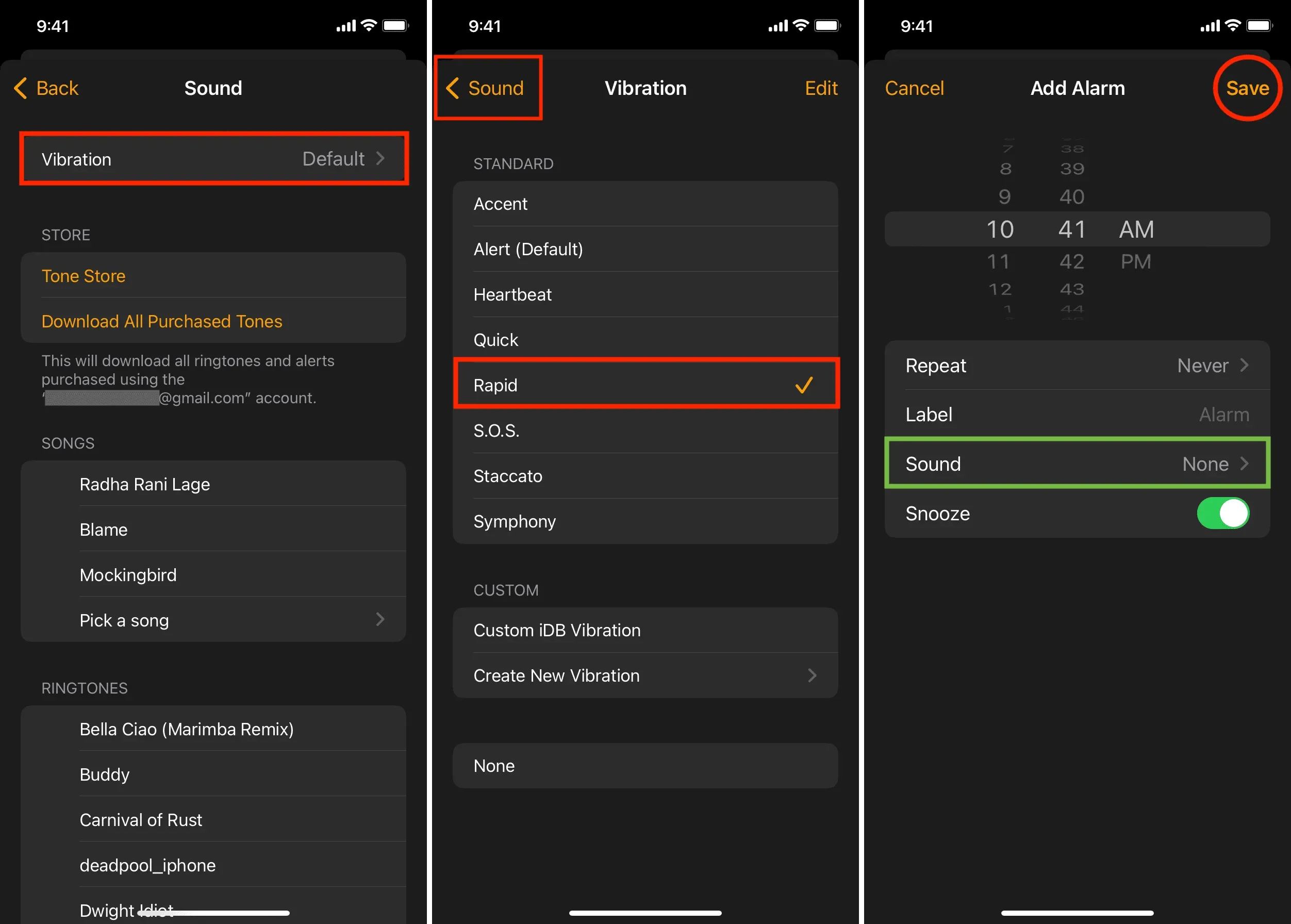
Sie haben erfolgreich einen Alarm auf Ihrem iPhone erstellt, der nur zur eingestellten Zeit vibriert. Es wird kein Geräusch von sich geben.
Bitte beachten Sie, dass in manchen Fällen nur Vibrationsalarme sinnvoll sind. Sie möchten nicht, dass sie Ihr Morgenwecker sind, da sie leicht zu übersehen sind. Wenn Sie Ihren Lebensgefährten nicht mit Frühalarmen erschrecken möchten, sollten Sie erwägen, auf Ihrer Apple Watch Alarme einzustellen, die Ihr Handgelenk drücken, um Sie aufzuwecken.
Stellen Sie auf dem iPhone einen Nur-Vibrations-Timer ein
Während Sie mit der Standarduhr-App einen Alarm einstellen können, der keinen Ton von sich gibt und nur vibriert, gilt dies nicht für Timer. Wenn Sie zur Uhr-App > Timer > Wenn der Timer abgelaufen ist, werden nur Klingeltöne und „Wiedergabe stoppen“ angezeigt. Es gibt keine Möglichkeit, den Timer-Ton auf „Keine“ einzustellen und Vibration auszuwählen. Daher müssen Sie sich auf Vibrations-Timer-Apps von Drittanbietern verlassen.
Befolgen Sie diese Schritte, um iPhone-Timer einzurichten, die keinen Ton erzeugen, sondern nur vibrieren:
1) Laden Sie Viber Alarm oder VibeAlarm kostenlos aus dem App Store herunter. Wir wählen den ersten.
2) Öffnen Sie die App und erlauben Sie ihr, Benachrichtigungen zu senden.
3) Stellen Sie im Bereich Timer die gewünschte Zeit in Minuten und Stunden ein. Wenn Sie fertig sind, drücken Sie Start.
4) Sie können die Anwendung beenden, jedoch nicht gewaltsam. Die App sendet zur eingestellten Zeit mehrere Benachrichtigungen und lässt Ihr iPhone vibrieren.
Beim Testen habe ich herausgefunden, dass die Viber Alarm App standardmäßig 15 Benachrichtigungen sendet und somit 15 Mal vibriert. Sie können jedoch in die Einstellungen gehen und die Vibration 50-mal einstellen! VibeAlarm hingegen sendet 20 Benachrichtigungen und vibriert 20 Mal.
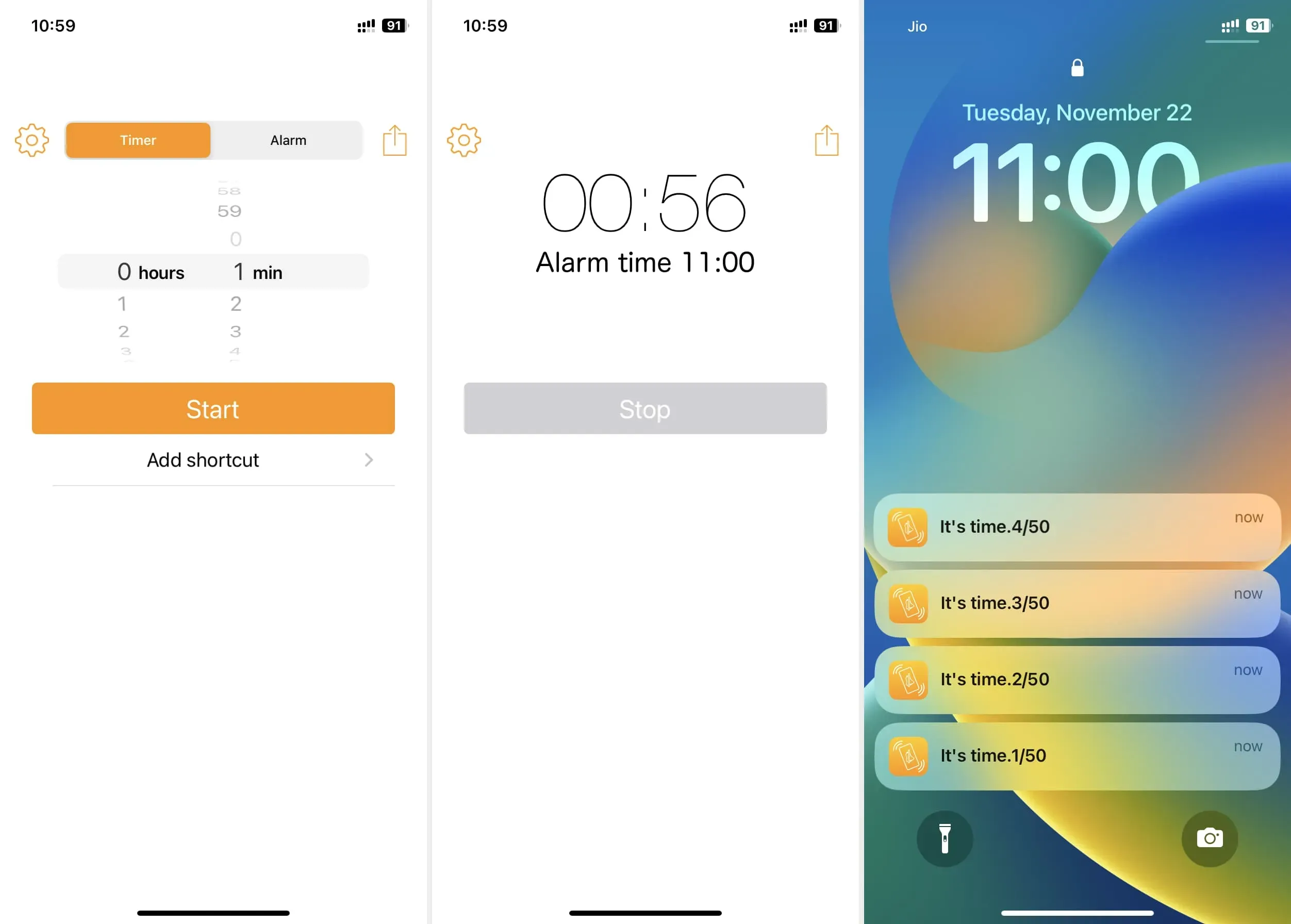
So können Sie auf Ihrem iPhone Timer verwenden, die nur vibrieren und keinen Ton erzeugen.
Wenn Sie keine zusätzliche App auf Ihrem iPhone installieren möchten, können Sie für Ihre Timer-Anforderungen die integrierte Alarmfunktion in der Uhr-App nutzen. Schließlich sind sowohl Alarme als auch Timer darauf ausgelegt, Sie zu einer festgelegten Zeit zu benachrichtigen. Anstatt also einen Fünf-Minuten-Timer einzustellen, können Sie in fünf Minuten einen Alarm einstellen. Du hast die Idee.
Klingeln iPhone-Wecker und -Timer auch dann, wenn sich das iPhone im Lautlos- oder Nicht-Stören-Modus befindet?
Ja. Alarme und Timer klingeln auch dann, wenn sich Ihr iPhone im Stumm- oder „Bitte nicht stören“-Fokusmodus (DND) befindet.
Dies liegt daran, dass Alarme und Timer wichtige Funktionen sind, die die Funktion „Stumm“ und „Bitte nicht stören“ umgehen können. Einige Benutzer versetzen ihre iPhones vor dem Schlafengehen in den Lautlos- oder „Bitte nicht stören“-Modus, um störende Benachrichtigungen zu vermeiden. Wenn das iPhone im Lautlosmodus oder im Modus „Bitte nicht stören“ keinen Alarm auslösen würde, stellen Sie sich vor, wie viele Menschen zu spät zur Arbeit aufstehen würden, weil der Morgenalarm des iPhones sie nicht geweckt hat!
Wichtig: Ein mit einer Drittanbieter-App eingestellter Wecker oder Timer klingelt nicht, wenn sich Ihr iPhone im Lautlos- oder „Bitte nicht stören“-Modus befindet.
Kann ich den Vibrationsalarm und den Timer auf dem iPad einstellen?
Im Gegensatz zum iPhone verfügt das iPad nicht über einen Vibrationsmotor oder eine Taptic Engine. Daher können Sie auf Ihrem iPad keine Vibrationsalarme, Timer, Klingeltöne und Alarme einstellen.



Schreibe einen Kommentar